Bu yazımızda ele alacağımız konu File Server Resource Manager 2012 File Screens. Peki, nedir bu File Server Resource Manager 2012 File Screens ve bize ne gibi artıları olur öncelikle onu konuşalım. File Server Resource Manager 2012; dosya ve diskler üzerinde istediğimiz kriterler doğrultusunda kullanıcılarımızın yapabileceklerini kontrol altında tutmamıza yarayan bir araç diye düşünebiliriz. Aşağıda verdiğimiz örnekte bu kontrolün nasıl yapılabileceğine küçük bir örnek vermiş olduk. İsterseniz şimdi bunu nasıl yaptığımıza bakalım. Öncelikle File Server bileşenlerinden olan File Server Resource Manager’i yüklüyoruz.

Resim-1
Yükleme işi bittikten sonra File Server Resource Manager 2012 konsolunu açıp belirttiğimiz klasör üzerinde kullanıcılarımızın .mp3 ve .avi uzantılarını yasaklayacağız. Kurulum bittikten sonra default’ta gelen şablonlar mevcut, bu şablonlar işinize yaramıyorsa veya yetersiz kalıyorsa sizde kendi şablonunuzu oluşturup bunu farklı noktalarda kullanabiliyorsunuz.
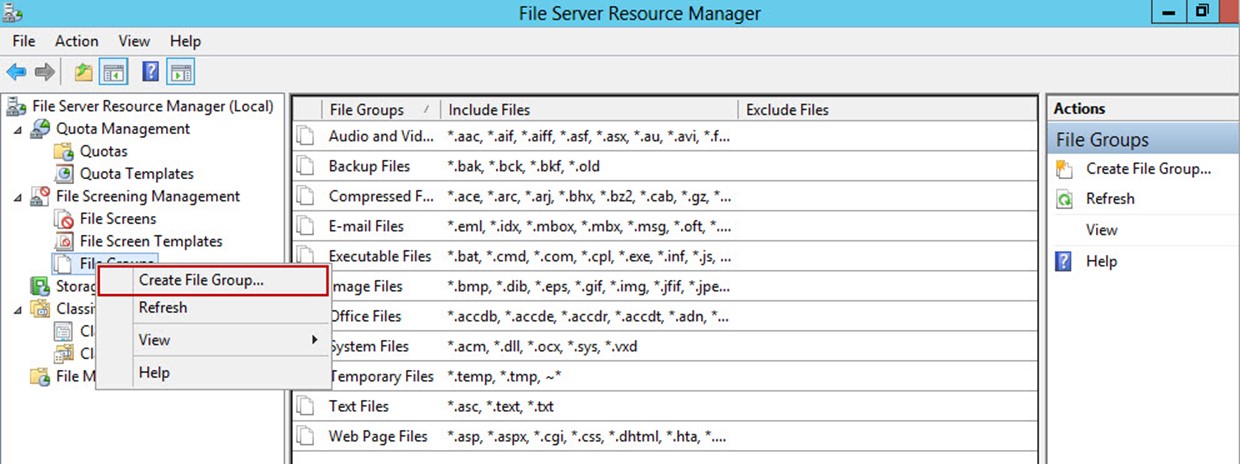
Resim-2
Amacımız .mp3 ve .avi yasaklamak olduğu için öncelikle File Groups üzerinde sağ tıklayıp Create File Group seçeneğini seçiyoruz.
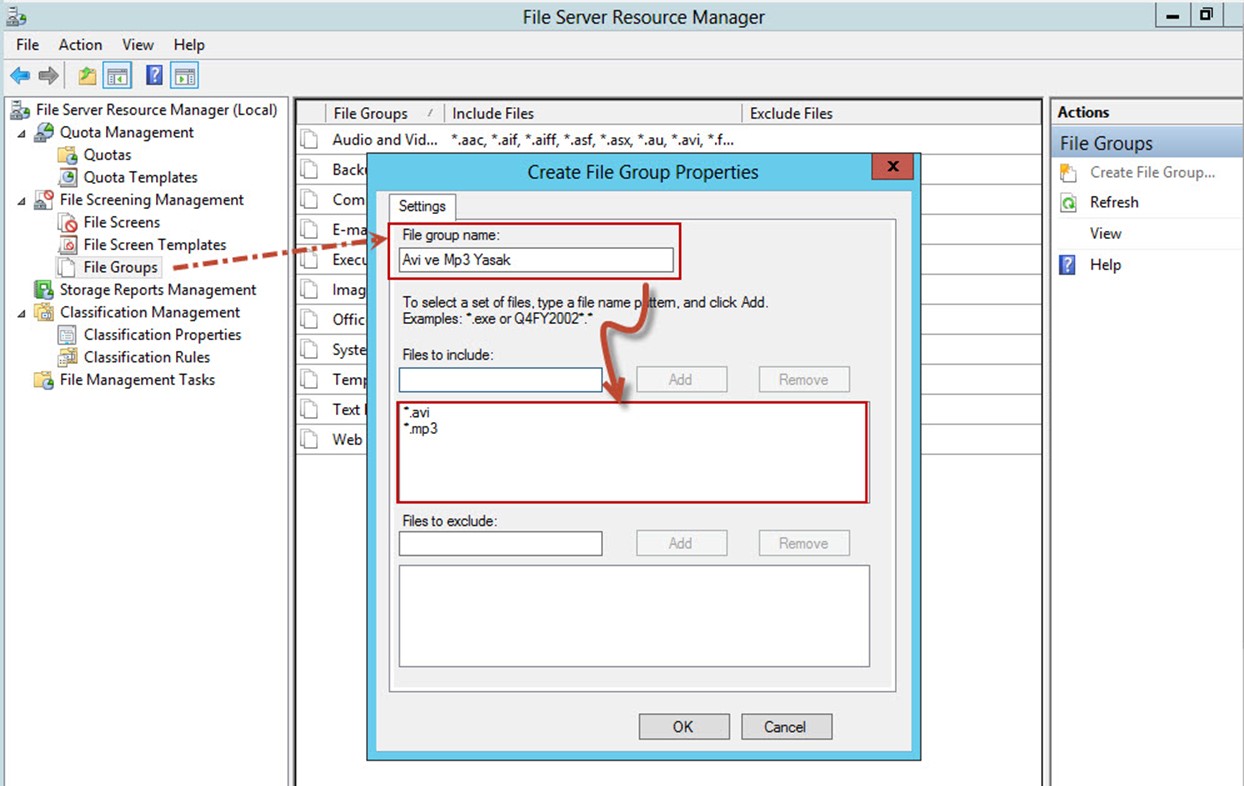
Resim-3
Oluşturacağımız File Group’a bir isim veriyoruz. Yaptığımız işlemle alakalı olsun diye File Group ismini Avi ve Mp3 yasak dedim. Bir alt seçenekte yasaklayacağımız uzantıları yazıyoruz. * ile başlamasının nedeni, dosya isimleri ne olursa olsun uzantıları .avi ve .mp3 olan dosyaları yasakla demek. Bir altındaki seçenekte ise bu kurallar haricinde tutulacak olan uzantıları belirtebiliyoruz.
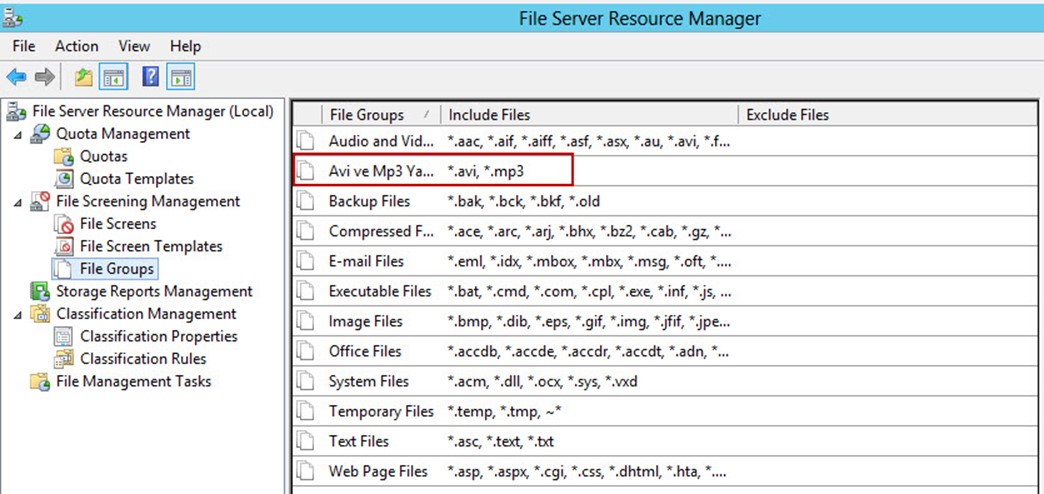
Resim-4
Oluşturduğumuz Avi ve Mp3 isimli kural File Groups şablonları arasında görünüyor.
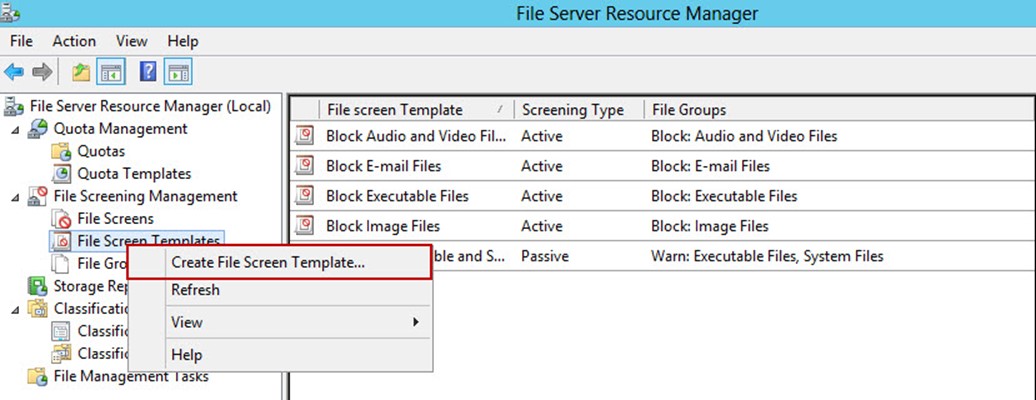
Resim-5
Kuralımızı oluşturduktan sonra şimdi sıra geldi bu kuralın geçerli olacağı şablona. Şablonumuzu oluşturmak için File Screen Templates üzerinde sağ tıklayıp Create File Screen Template seçeneğini seçiyoruz,
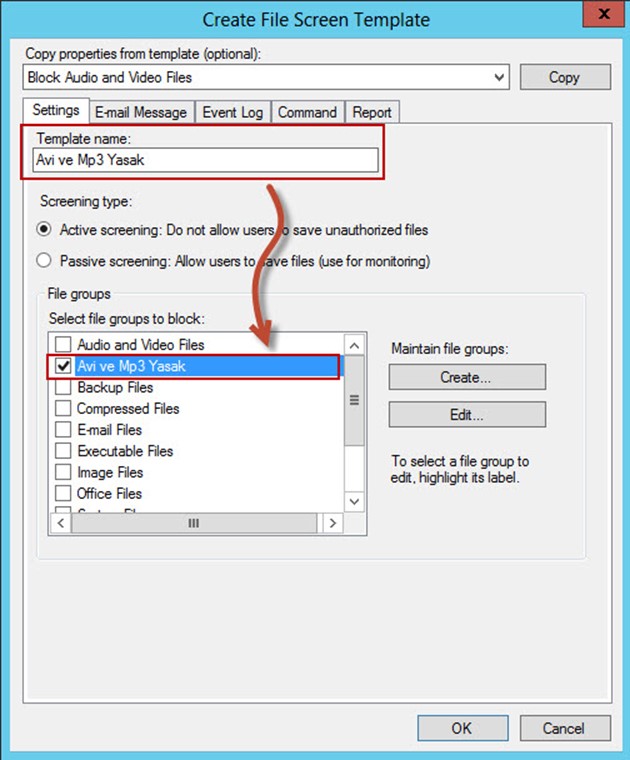
Resim-6
Oluşturacağımız şablona bir isim veriyoruz. Yine yaptığı iş ile alakalı bir isim seçtik. Esas ayarlamayı yapacağımız nokta bu adımda kendini hissettiriyor. Oluşturacağımız bu şablonun kullanıcıları yasaklamasını mı yoksa izlemesini mi istiyoruz? Amacımız yasaklamak ise Active Screening seçeneğini, yok sadece kullanıcılarımın ne yaptığını izlemek istiyorum derseniz de Passive Screening’i seçmeniz gerekiyor. Active Screening seçerseniz kural direk işlediği için, kullanıcıların bu tür dosyaları klasörün içine koymasını istemiyorsanız buna müsaade etmez ve kullanıcılar bu uzantıda ki dosyaları klasöre aktaramaz. Passive Screening derseniz de, kullanıcıları yasaklamaz sadece izler ve ilerleyen zamanda alacağınız bir aksiyona ön ayak oluşturmuş olur. Biz kullanıcıların bu uzantıları kullanmasını istemediğimiz için Active Screening’î seçiyoruz ve önceki adımda oluşturmuş olduğumuz Avi ve Mp3 Yasak adlı File Group’a bağlıyoruz. İstersek File Groups sekmesine gitmeden buradan da File Group’umuzu oluşturabiliriz veya var olan File Group’u değiştirebiliriz.
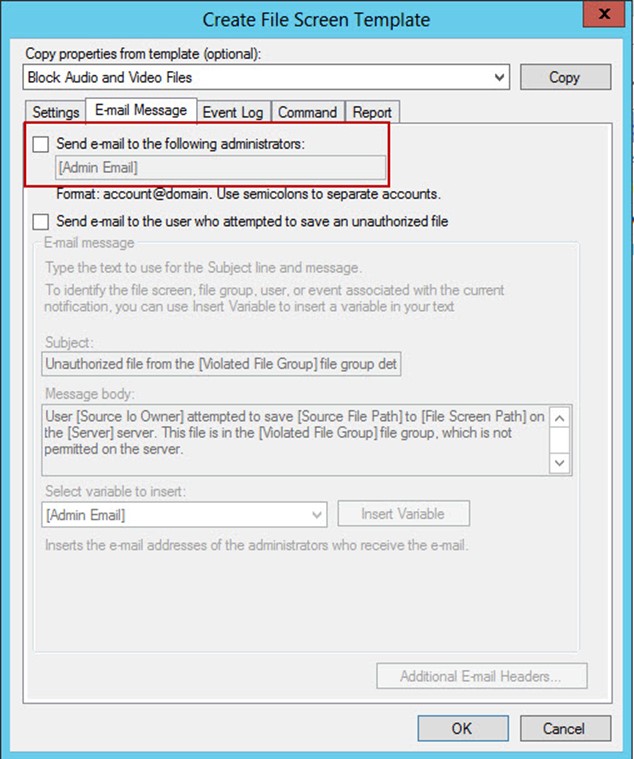
Resim-7
Bu sekmede istersek yapılan aksiyonlarla ilgili administrator’e mail yollanmasını sağlayabiliriz. (Bunun için alt yapınızda kurulu bir mail Servisinin olması gerekmekte)
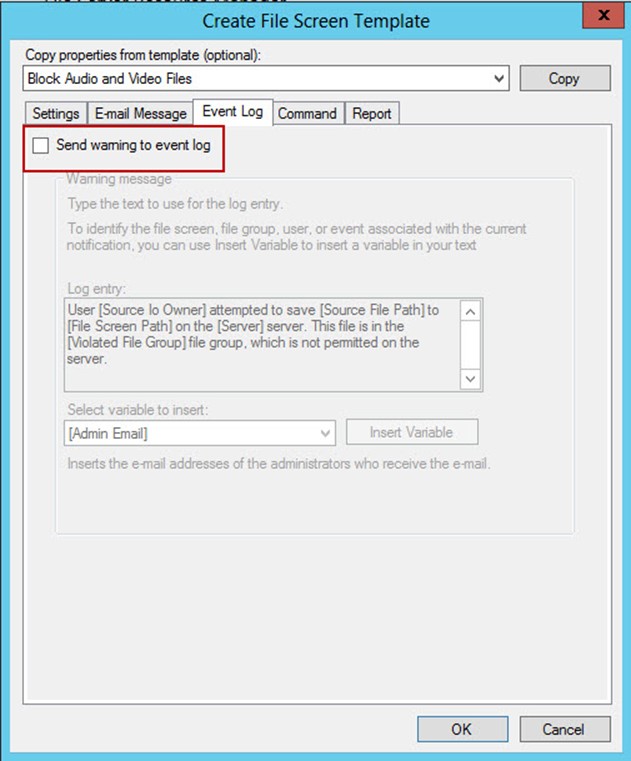
Resim-8
Bu sekmede Event Loglarını admine gönderme şansımız bulunmakta (Bunun için alt yapınızda kurulu bir mail Servisinin olması gerekmekte).
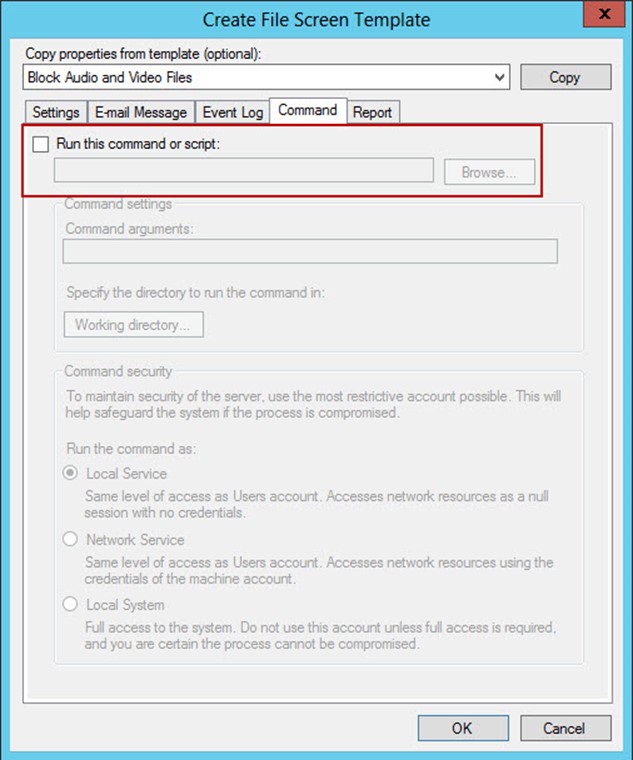
Resim-9
Bu adımda istersek hazırladığımız bir script ile bir takım işler yaptırabiliriz. Örnek vermek gerekirse; Oluşturduğunuz bir Quota şablonu var ve bunu bir klasöre bağladınız. Bağladınız bu klasöre 5 GB’lık alan verdiniz ve dediniz ki; bu alanın % 85 i dolunca bu scripti çalıştırıp klasördeki veriyi başka bir noktaya taşı.
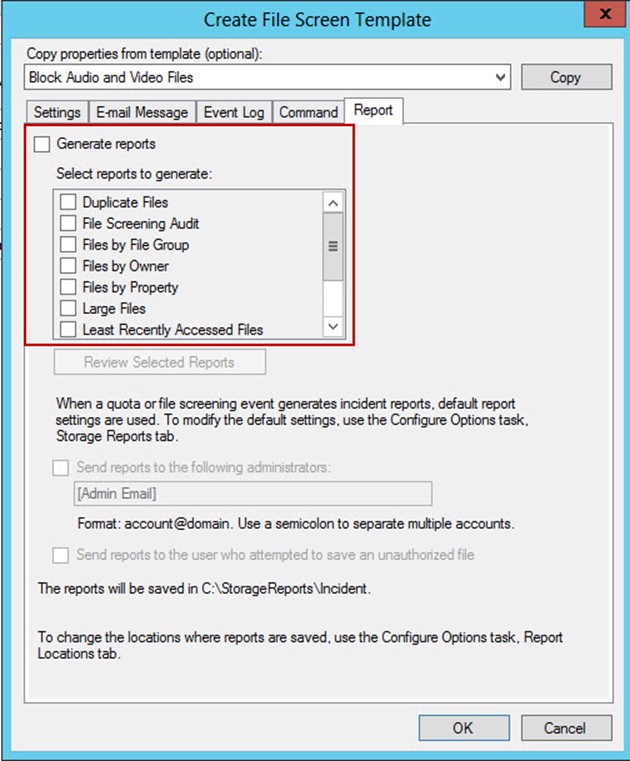
Resim-10
Ve son sekmemizde yaptığımız işlerle ilgili raporlama faaliyetleri. İstersek burda birçok rapor türü alabiliyoruz. Bir kaç örnek vermek gerekirse; File Gruplarına göre ayırdığımız kurallar, Dosya sahipleri kimler, Büyük dosyaları listele, hangi dosya ne kadar yer kaplıyor gibi..
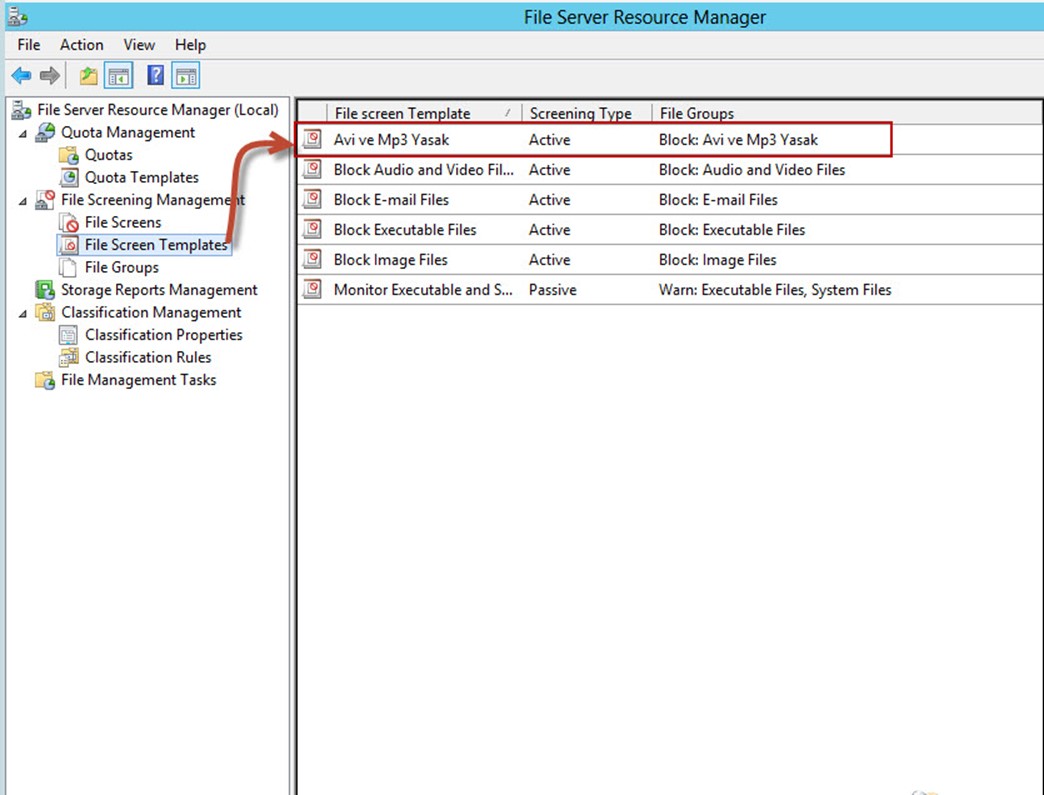
Resim-11
Gördüğünüz gibi File Screen Templates’in içinde oluşturduğumuz File Screen Template mevcut.
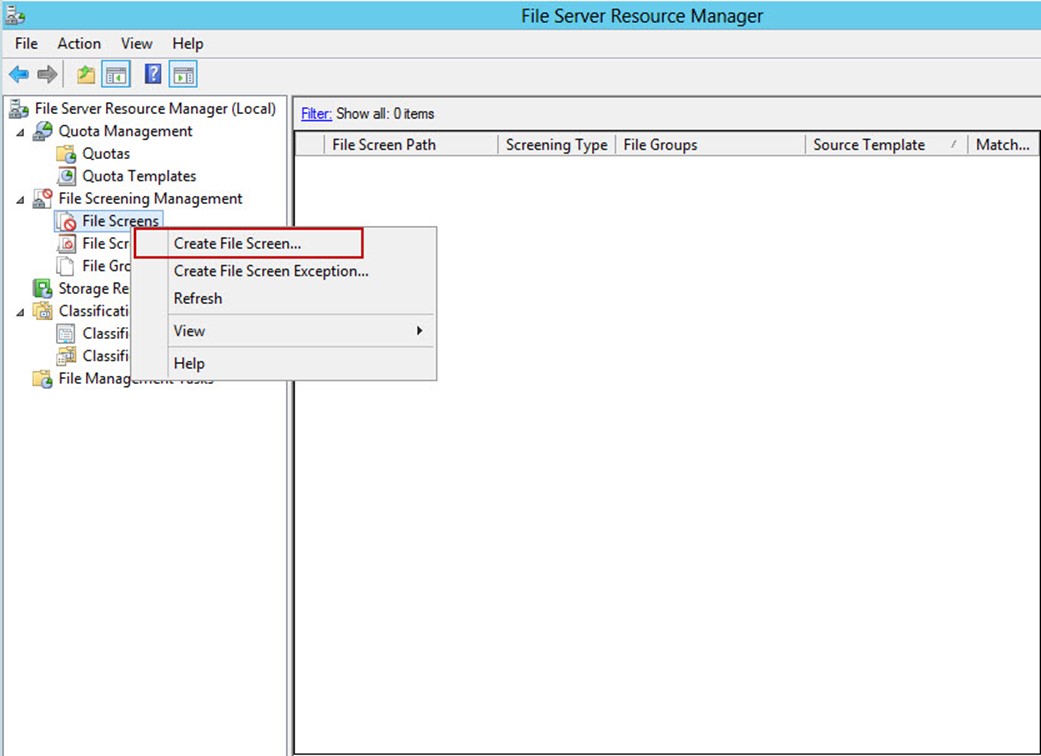
Resim-12
Sıra geldi son işleme. Şimdi oluşturduğumuz File Screen Template’yi kullanarak bir dosya belirleyeceğiz ve belirlediğimiz bu dosya üzerinde bu kuralın aktif olarak çalışmasını sağlayacağız. File Screens üzerinde sağ tıklayıp Create File Screen diyoruz.
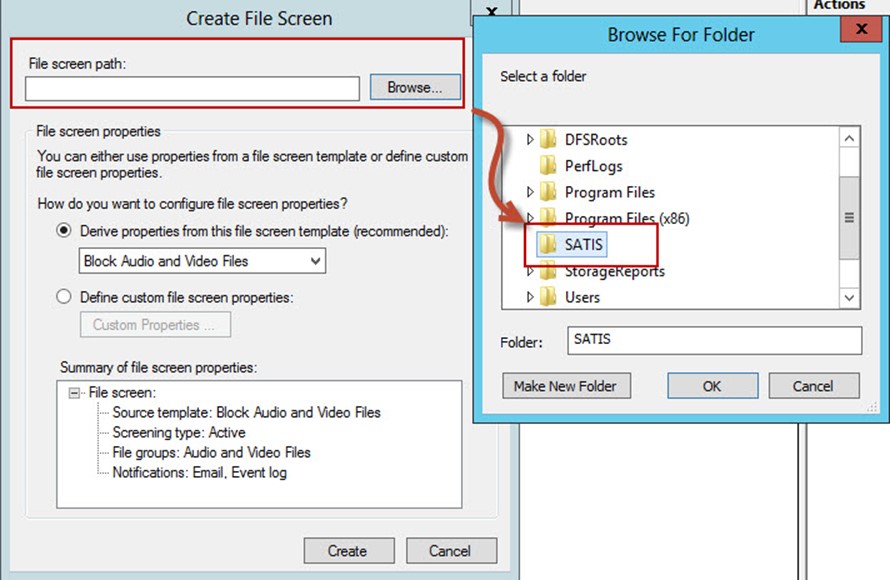
Resim-13
Açılan pencereden hangi klasör için bu işlemlerin geçerli olmasını istiyorsak o klasörü seçiyoruz. Benim SATIS adında bir klasörüm var ve onun içine .avi ve .mp3 dosyalarının kopyalanmasını istemiyorum.
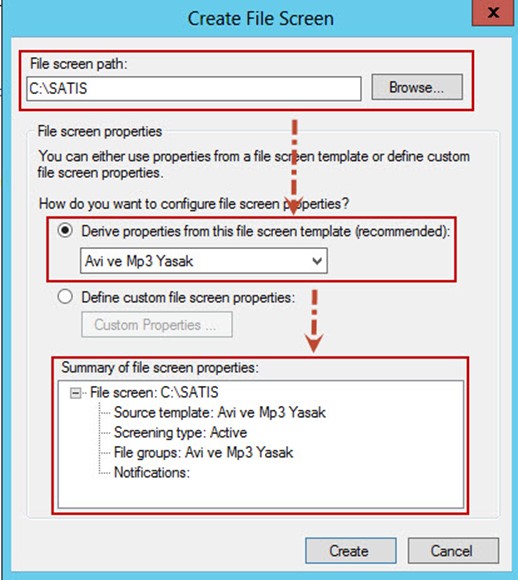
Resim-14
Dosyayı gösterdikten sonra biraz önce oluşturduğumuz File Screen Template’yi seçiyoruz, Summary of File Screen Properties sekmesinde oluşturacağımız File Screen’in bilgileri mevcut. Gerekli ayarlamaları yaptıktan sonra Create deyip şablonumu oluşturuyorum.
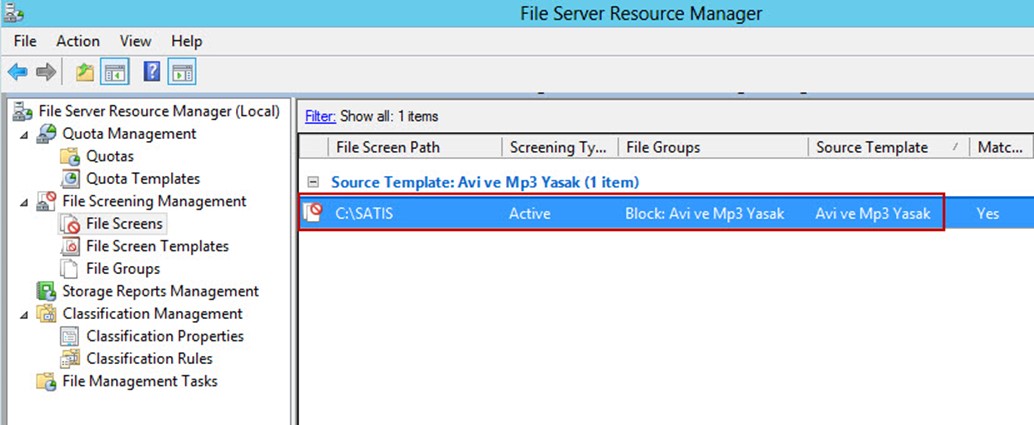
Resim-15
File Screens konsolunda oluşturduğumuz şablonu görüyoruz.
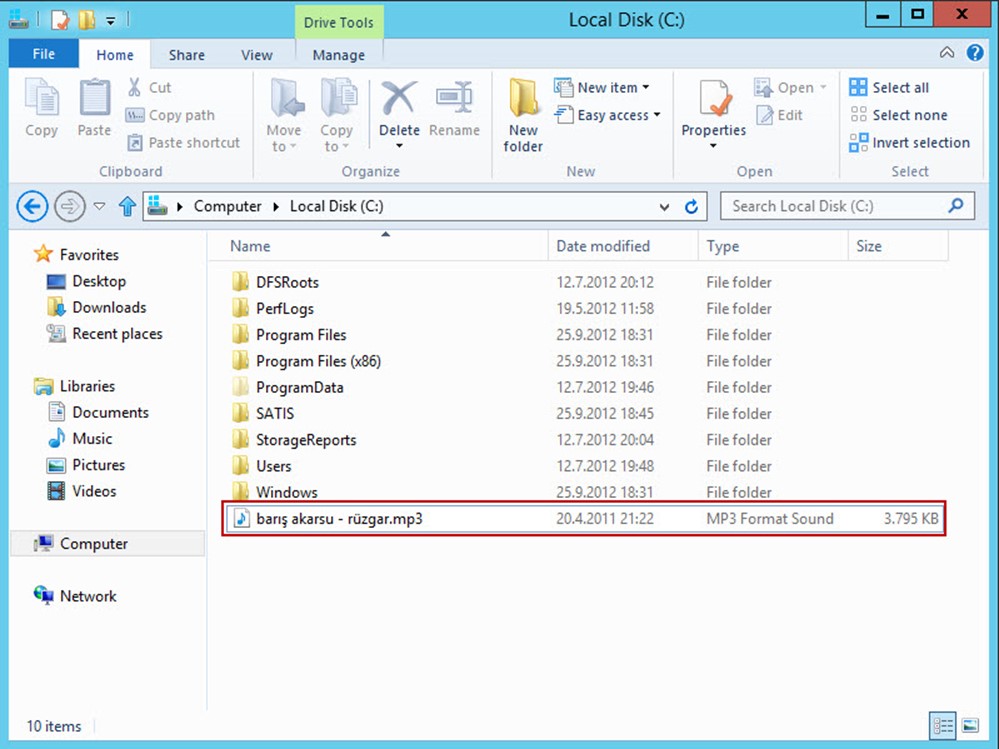
Resim-16
SATIS adlı klasörümüze Barış AKARSU’nun Rüzgar isimli .mp3 dosyasını aktarmaya çalıştığımda aşağıdaki gibi bir ekranla karşılaşıyorum ve bunu yapmam için iznimin olmadığını görüyorum.
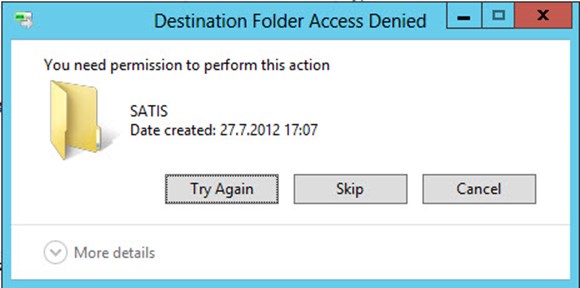
Resim-17
Oluşturduğumuz kuralın etkili olduğunu görüyoruz. Artık kimse SATIS adlı klasörün içerisine .avi ve .mp3 aktaramaz. Umarım bu makale size yardımcı olmuştur. Bir başka makalede görüşmek dileğiyle esen kalın.
Bu konuyla ilgili sorularınızı alt kısımda bulunan yorumlar alanını kullanarak sorabilirsiniz.
Referanslar

